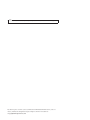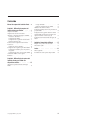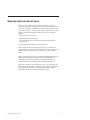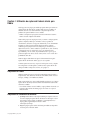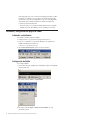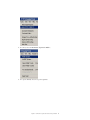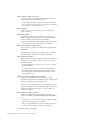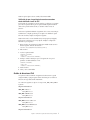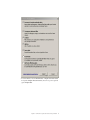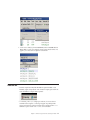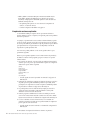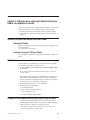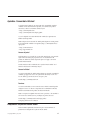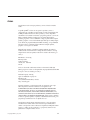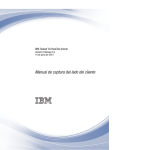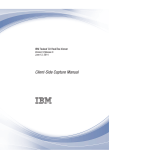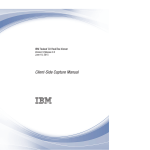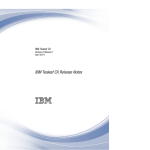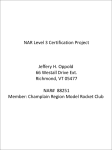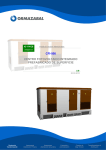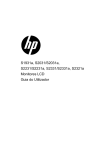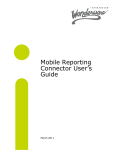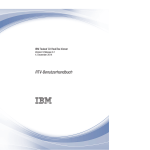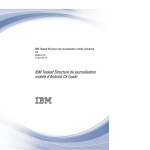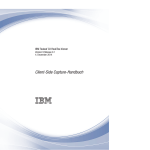Download Manual de captura del lado del cliente
Transcript
IBM Tealeaf CX RealiTea Viewer
Versión 9 Release 0
Junio de 2014
Manual de captura del lado del cliente
Nota
Antes de utilizar esta información y el producto al que da soporte, lea la información incluida en “Avisos” en la página 21.
Esta edición se aplica a la versión 9, release 0, modificación 0 de IBM Tealeaf CX RealiTea Viewer y a todos los
releases y modificaciones subsiguientes hasta que se indique lo contrario en nuevas ediciones.
© Copyright IBM Corporation 1999, 2014.
Contenido
Manual de captura del lado del cliente
. v
Capítulo 1. Utilización de captura del
lado de cliente para Fiddler . . . . . . 1
Adquisición de Fiddler . . . . . . . . . . . 1
Adquisición de versiones más recientes . . . . . 1
Instalación y configuración del plug-in de Fiddler . . 2
Instalación o actualización . . . . . . . . . 2
Configuración de Fiddler . . . . . . . . . 2
Configuración de la captura del lado del cliente . 5
Gestión de direcciones IPv6 . . . . . . . . 7
Realización de una captura del lado del cliente . . . 8
Notas de uso . . . . . . . . . . . . . . 11
Limpieza de sesiones capturadas . . . . . . 12
Configuración de navegadores para utilizar Fiddler 13
Configuración automática para la mayoría de los
navegadores . . . . . . . . . . . . . 13
Configuración de Firefox para que utilice Fiddler 13
Utilización de Fiddler con sitios seguros . . . . . 13
Referencias . . . . . . . . . . . . . . 13
Descarga de Fiddler . . . . . . . . .
Instalación de plug-in CSC para Fiddler . . .
Habilitación de conexiones remotas . . . . .
Configuración del dispositivo móvil para utilizar el
proxy de Fiddler. . . . . . . . . . . .
Configuración de la página de destino de Tealeaf.
Script de Fiddler para direccionar el destino de la
aplicación existente a TeaLeafTarget.php . . .
Configuración de la infraestructura de registro de
Tealeaf . . . . . . . . . . . . . . .
. 15
. 15
. 15
. 15
. 16
. 16
. 16
Apéndice. Comunidad viaTealeaf . . . 17
Búsqueda en la ayuda en línea de Tealeaf .
Otras áreas de ayuda . . . . . . . .
.
.
.
.
. 17
. 19
Avisos . . . . . . . . . . . . . . . 21
Marcas registradas . . . . . . . . . . .
Consideraciones sobre la política de privacidad .
. 23
. 23
Capítulo 2. Utilización de la captura del
lado del cliente para Fiddler con
dispositivos móviles . . . . . . . . . 15
Instalación de captura del lado del cliente para
Fiddler . . . . . . . . . . . . . .
© Copyright IBM Corp. 1999, 2014
.
. 15
iii
iv
IBM Tealeaf CX RealiTea Viewer: Manual de captura del lado del cliente
Manual de captura del lado del cliente
Tealeaf proporciona captura del lado del cliente para permitir la captura de
sesiones web a un sistema local para situaciones en las que Tealeaf no supervisa en
ese momento la aplicación web. Mediante CSC, puede capturar la experiencia web
y guardarla en un archivo .tla en el sistema local para su reproducción inmediata
en RTV. La captura del lado del cliente es útil, entre otras, en las situaciones
siguientes:
v Revisión de pruebas de conceptos
v Reproducción de desarrollo de reglas
v Supervisión del impacto en la reproducción de cambios de desarrollo de la
aplicación web
v Demostración general de las prestaciones de reproducción
Nota: La captura del lado del cliente requiere la descarga y la instalación del
plug-in adecuado. Estos plug-ins están disponibles para los clientes a petición. Para
obtener información adicional, póngase en contacto con Soporte al cliente de
Tealeaf.
Nota: La reproducción de sesiones que se capturan mediante Captura del lado del
cliente requiere la instalación de la aplicación autónoma de IBM Tealeaf CX
RealiTea Viewer en el sistema de escritorio. Consulte "Manual de usuario de
RealiTea Viewer (RTV)" en el Manual de usuario de IBM Tealeaf RealiTea Viewer.
Nota: Si está capturando eventos de interfaz de usuario a través de Captura del
lado del cliente, debe descargarse e instalarse JavaScript adicional. Para adquirir el
último JavaScript, consulte https://community.tealeaf.com/display/public/
Supplementary+Downloads+-+Client-Side+Capture+JavaScripts.
© Copyright IBM Corp. 1999, 2014
v
vi
IBM Tealeaf CX RealiTea Viewer: Manual de captura del lado del cliente
Capítulo 1. Utilización de captura del lado de cliente para
Fiddler
Tealeaf proporciona un plug-in para Fiddler que puede utilizar para realizar una
captura del lado del cliente de todo el tráfico HTTP que pasa por Fiddler a la
unidad de disco duro local. Esta herramienta es útil para la depuración de
problemas de captura al habilitar el acceso a Fiddler.
v Fiddler es un depurador que registra todo el tráfico HTTP entre el sistema e
Internet. Consulte “Adquisición de Fiddler”.
Nota: Tealeaf proporciona este plug-in tal cual y se renuncia a cualquier garantía
explícita o implícita, incluidas pero sin limitarse a ellas, las garantías de
comercialización, adecuación a un propósito determinado y de no vulnerabilidad.
En ningún caso Tealeaf es responsable de ningún daño directo, indirecto,
accidental, especial, ejemplar o derivado (incluyendo, pero sin limitarse a, la
adquisición de servicios o bienes sustitutivos: la pérdida de uso, datos o beneficio;
o interrupción de negocio) sin importar la causa y en cualquier teoría de
responsabilidad, ya sea en contrato, responsabilidad estricta o agravio) que se
produzca de algún modo del uso de este software, incluso si se ha avisado de la
posibilidad de dicho daño.
Nota: Este plug-in debe utilizarse en lugar de la herramienta del navegador
Captura del lado del cliente de Tealeaf, que ya no está soportada.
Si intenta capturar una sesión cuyo origen es de un dispositivo móvil, se requiere
más configuración. Consulte Capítulo 2, “Utilización de la captura del lado del
cliente para Fiddler con dispositivos móviles”, en la página 15.
Adquisición de Fiddler
Fiddler le permite inspeccionar todo el tráfico HTTP, definir puntos de cambio y
manipular datos. Para obtener más información sobre Fiddler, incluido el acceso a
descargas, visitehttp://www.fiddler2.com/fiddler2.
Nota: Si tiene instalada una versión estable de Fiddler que funciona con el plug-in
Captura del lado del cliente, Tealeaf recomienda encarecidamente actualizaciones
automáticas en Fiddler.
v Si ha instalado la última versión de Fiddler y surgen problemas relacionados con
el plug-in Captura del lado del cliente, póngase en contacto con Soporte al
cliente de Tealeaf.
Adquisición de versiones más recientes
1. JavaScript: Debe instalarse un JavaScript localmente para capturar eventos de
UI a través del plug-in Captura del lado del cliente. Para descargar la versión
más reciente de CSC JavaScript, consultehttps://community.tealeaf.com/
display/public/Supplementary+Downloads+-+ClientSide+Capture+JavaScripts.
2. Plug-in: El plug-in Captura del lado del cliente para Fiddler está disponible a
través deSoporte al cliente de Tealeaf.
© Copyright IBM Corp. 1999, 2014
1
Nota: Este plug-in raras veces es necesario en despliegues del cliente. Se utiliza
únicamente si el contenido, como, por ejemplo otros Tealeaf JavaScript, debe
inyectarse en los datos de sesión capturados. En estos casos, este plug-in debe
estar instalado bajo la directriz de Tealeaf. Para obtener más información,
consulte Soporte al cliente de Tealeaf.
v En la mayoría de los casos, Tealeaf recomienda guardar sesiones capturadas
utilizando el formato SAZ de Fiddler y enviarlo a Tealeaf para su revisión.
Instalación y configuración del plug-in de Fiddler
Instalación o actualización
Para instalar o actualizar el plug-in de Fiddler:
1. Extraiga el archivo .zip que contiene el plug-in (FiddlerCSC.dll).
2. Copie .dll en el directorio Scripts dentro del directorio de instalación de
Fiddler. Generalmente, este directorio es:
C:\Archivos de programa\Fiddler2\Scripts
3. Inicie Fiddler.TeaLeaf CSC debe aparecer en la barra de menús.
Configuración de Fiddler
Para configurar Fiddler:
1. Pulse la barra de estado. Verifique que la modalidad de captura esté establecida
en Navegadores web.
2. En el menú, seleccione Archivo > Capturar tráfico.
3. En el menú, seleccione Reglas > Ocultar conexiones HTTPS si no está
seleccionado todavía.
2
IBM Tealeaf CX RealiTea Viewer: Manual de captura del lado del cliente
4. En el menú, seleccione Herramientas > Opciones de Fiddler ....
5. En la pestaña General, seleccione las opciones siguientes:
Capítulo 1. Utilización de captura del lado de cliente para Fiddler
3
6. En la pestaña HTTPS, seleccione las opciones siguientes:
7. En la pestaña Conexiones, seleccione las opciones siguientes :
4
IBM Tealeaf CX RealiTea Viewer: Manual de captura del lado del cliente
8. Pulse Aceptar.
Configuración de la captura del lado del cliente
En el menú TeaLeaf CSC, seleccione Opciones....
Pasos:
Valor
Descripción
Ubicación predeterminada para archivos TLA
Entre la ubicación del directorio para archivos .tla.
Nota: Verifique que este directorio existe. De lo contrario, no se guardarán
los archivos .tla.
Capítulo 1. Utilización de captura del lado de cliente para Fiddler
5
Insertar tealeaf.js después de esta serie
Si Inyectar Tealeaf.js está habilitado, puede especificar la serie en la
respuesta después de la cual se insertará Tealeaf.js.
v Puede especificar una expresión regular para especificar esta ubicación.
v Si no se especifica este valor, Tealeaf.js puede inyectarse en la petición
que sólo se basa en los valores siguientes.
Inyectar Tealeaf.js
Seleccione esta opción si está inyectando Tealeaf.js JavaScript en la
petición o respuesta.
Comprobar código HEAD
Para configurar el plug-in para comprobar la presencia de un código
HEAD en la página antes de inyectar tealeaf.js JavaScript, seleccione el
recuadro de selección de comprobación de código HEAD.
v Cuando está habilitada, esta opción impide que el plug-in de tealeaf.js
se inyecte en páginas que no pueden contenerlo correctamente.
Recuadro de texto debajo de InyectarTealeaf.js
Entre la vía de acceso completa y el nombre del archivo JavaScript de de
Tealeaf Fiddler.
Nota: Este archivo puede instalarse en cualquier directorio del sistema
local. No obstante, no debe instalarlo en el directorio de Fiddler.
Expresión regular para dominios
Opcionalmente, puede aplicar una expresión regular para que coincida con
los dominios en los que inyectará el archivo tealeaf.js en la sesión de
navegación de Fiddler.
v El valor predeterminado (.*) inyecta tealeaf.js en todos los dominios
que Fiddler supervisa.
v Si esta opción está vacía, tealeaf.js la inyección está inhabilitada.
v Para obtener más información sobre expresiones regulares, consulte "
Expresiones regulares en RealiTea Viewer" en el Manual de usuario de
IBM Tealeaf RealiTea Viewer.
Inhabilitar colocación en memoria caché del navegador
Seleccione la opción Inhabilitar colocación en memoria caché del
navegador. Esta opción fuerza una actualización de datos de página que de
lo contrario el navegador coloca en la memoria caché.
Nota: Salvo en casos excepcionales, este valor debe establecerse en true. Si
esta opción se establece en false, puede recibir un código de estado 304 en
peticiones de imágenes, JavaScript, CSS, y otros archivos estáticos, y el
contenido no se captura.
Borrado automático de memoria caché de IE
Para borrar automáticamente la memoria caché de exploración de IE
cuando se inicia Fiddler, pulse Borrado automático de memoria caché de
IE.
v Cuando esta opción está seleccionada, la memoria caché del navegador
se borra cuando se inyecta Tealeaf.js también.
v Esta opción es útil cuando fuerza a una nueva sesión a recuperar todos
los objetos y elimina la creación de archivos .saz innecesarios.
Para guardar los cambios, pulse Aceptar.
6
IBM Tealeaf CX RealiTea Viewer: Manual de captura del lado del cliente
Nota: Para aplicar algunos de estos cambios, debe reiniciar Fiddler.
Verificación de que el seguimiento de eventos mousedown
estaba habilitado a través de CSC
En el momento de comprobaciones de sitios iniciales, es posible que no se permita
que eventos de pulsación afloren para la captura mediante Captura del lado del
cliente. Como parte del análisis del sitio, es útil saber si faltan eventos de
pulsación.
Puede evitar el problema habilitando el seguimiento de los eventos mousedown, que
normalmente no se impide que afloren para la captura. Para habilitar la captura
del evento mousedown, complete la configuración siguiente.
Nota: En función de la versión de Fiddler CSC JavaScript que haya desplegado,
puede que esta configuración ya se haya aplicado. Verifique la configuración
utilizando los pasos siguientes.
1. Busque el archivo de configuración de Tealeaf para Fiddler. Puede estar en la
ubicación siguiente: directorio de instalación.
C:\Archivos de programa\Fiddler2JS\TeaLeafCSC_Fiddler.js
2. Edite el archivo.
3. Localice la siguiente entrada:
{"domevent": "mousedown",
"load": false,
"tlhandler": "TeaLeaf.Client.tlAddEvent"},
4. Verifique o cambie la entrada para que sea la siguiente. El valor para el
parámetro load debe establecerse en true:
{"domevent": "mousedown",
"load": true,
"tlhandler": "TeaLeaf.Client.tlAddEvent"},
5. Guarde el archivo.
6. Cierre y vuelva a abrir Fiddler.
Gestión de direcciones IPv6
Si la aplicación web está realizando el seguimiento de direcciones IPv6, puede
configurar Fiddler y el plug-in Captura del lado del cliente para convertirlas en
direcciones IPv4, que Tealeaf utiliza internamente.
Las correlaciones siguientes se aplican a los campos LOCAL_ADDR y REMOTE_ADDR en
la petición.
Origen Correlacionada con
LOCAL_ADDR=::127.0.0.1
LOCAL_ADDR=127.0.0.1
LOCAL_ADDR=::FFFF:127.0.0.1
LOCAL_ADDR=127.0.0.1
Origen Correlacionada con
LOCAL_ADDR=0:0:0:0:0:0:127.0.0.1
LOCAL_ADDR=127.0.0.1
LOCAL_ADDR=0:0:0:0:0:FFFF:127.0.0.1
LOCAL_ADDR=127.0.0.1
Origen Correlacionada con
Capítulo 1. Utilización de captura del lado de cliente para Fiddler
7
LOCAL_ADDR=0000:0000:0000:0000:0000:0000:127.0.0.1
LOCAL_ADDR=127.0.0.1
LOCAL_ADDR=0000:0000:0000:0000:0000:FFFF:127.0.0.1
LOCAL_ADDR=127.0.0.1
Origen Correlacionada con
LOCAL_ADDR=0000:0000:0000:0000:0000:0000:7F01:0001
LOCAL_ADDR=127.0.0.1
LOCAL_ADDR=0000:0000:0000:0000:0000:FFFF:7F01:0001
LOCAL_ADDR=127.0.0.1
Nota: Las direcciones IP que están en formato IPv4 nativo no se modifican.
1. Abra Fiddler2.
2. En el menú Fiddler2, seleccione Herramientas > Opciones de Fiddler?.
3.
4.
5.
6.
7.
Aparecerá la ventana de opciones. Pulse la pestaña General.
Seleccione la opción Habilitar IPv6 (si está disponible).
Pulse la pestaña Conexiones.
Seleccione la opción Permitir conexión de sistemas remotos.
Pulse Aceptar.
8. Cuando se hayan detectado las direcciones IP en los formatos anteriores, se
escriben en formato IPv4.
Realización de una captura del lado del cliente
Fiddler está ahora preparado para inyectar JavaScript de lado del cliente y realizar
una captura de la sesión.
v Puede utilizar cualquier navegador que admita Fiddler. Consulte “Configuración
de navegadores para utilizar Fiddler” en la página 13.
Para realizar una captura del lado del cliente:
1. Para empezar a capturar una sesión, borre primero la memoria caché del
navegador.
Nota: Esta opción sólo es necesaria si no habilitó el borrado de la memoria
caché del navegador para el navegador a través de la ventana Opciones de
CSC. Consulte “Configuración de la captura del lado del cliente” en la página
5.
Nota: Estas opciones pueden variar en función del navegador y de la versión
que se utilicen.
v En el menú IE, seleccione Herramientas > Opciones de Internet. En la
pestaña General, pulse Eliminar... debajo del historial de exploración. En la
pestaña Eliminar el historial de exploración seleccione las opciones
siguientes y pulse Eliminar.
8
IBM Tealeaf CX RealiTea Viewer: Manual de captura del lado del cliente
v En el menú Firefox, seleccione Herramientas > Limpiar el historial reciente.
En la pestaña Limpiar el historial reciente, seleccione las opciones siguiente
y pulse Limpiar ahora.
Capítulo 1. Utilización de captura del lado de cliente para Fiddler
9
2. A continuación, borre las sesiones de Fiddler existentes. En el menú Fiddler,
seleccione Editar > Eliminar > Todas las sesiones.
3. En el menú Archivo, verifique que Capturar tráfico se haya seleccionado.
4. Examine la aplicación web que debe capturarse, visitando todas las páginas
deseadas. Verifique que Fiddler sea capaz de ver las páginas que desea
capturar.
5. Cuando haya terminado de examinar, cierre el navegador y vuelva a Fiddler.
6. En el menú Fiddler, seleccione Archivo > Guardar > Todas las sesiones.
Guarde el archivo .saz resultante en una ubicación de su elección.
10
IBM Tealeaf CX RealiTea Viewer: Manual de captura del lado del cliente
7. Si tiene acceso a RTV, bajo el menú Tealeaf CSC, seleccione Guardar todos los
hits en TLA. La sesión se ha guardado y abierto en RTV. Puede verificar si las
páginas y los eventos de IU se capturaron correctamente.
Notas de uso
v Durante la reproducción RTV, debe inhabilitar la captura de Fiddler. Si está
habilitada, captura la reproducción. Para conmutar de captura, pulse la barra de
estado de Fiddler en el ángulo inferior izquierdo:
v Si TeaLeafCSC_Fiddler.js se configuró para inclusión, los eventos de UI se
transmiten cada 30 segundos o al descargar la página. Es posible que deba
esperar 30 segundos tras acabar de examinar antes de guardar el archivo .tla
utilizando la opción Guardar todos los hits en TLA en Fiddler.
Capítulo 1. Utilización de captura del lado de cliente para Fiddler
11
v Fiddler y WebEx no interactúan bien juntos. Intente iniciar WebEx antes de
iniciar Fiddler. Verifique que Fiddler haga proxy de tráfico de navegador
únicamente; verifique que la modalidad de captura en la barra de estado esté
establecida en Navegadores web.
– Este problema puede aparecer con otras soluciones de compartición de
escritorio / de reuniones remotas.
– Consulte “Configuración de Fiddler” en la página 2.
Limpieza de sesiones capturadas
Si está utilizando Fiddler para capturar sesiones que contienen referencias a
dominios distintos de los que se capturan, el TLA generado puede causar problemas
durante la reproducción.
Por ejemplo, si el primer hit de la sesión consulta un dominio diferente, se puede
enviar una serie de agente de usuario falsa. En la reproducción, la serie de agente
de usuario puede utilizarse para determinar el tipo de presentación que se utilizará
para representar el hit. Si la representación no está disponible, el servidor de
reproducción no puede representar el hit.
Para evitar estos posibles problemas con las sesiones, puede realizar los pasos
generalizados siguientes.
Nota: Los pasos siguientes requieren conocer las interconexiones de privacidad y
de Windows en Tealeaf. Si tiene preguntas, póngase en contacto con Soporte al
cliente de Tealeaf.
1. En un entorno de desarrollo, cree una regla de privacidad que descarte hits de
dominios que no sean para los que está realizando la captura. Su configuración
debe tener un aspecto similar al siguiente:
[Rule1]
Enabled=True
ReqField=HTTP_HOST
ReqOp=CONTAINS
ReqValue=example.com
Not=True
Action=DropHit
v Consulte "Agente de sesión de privacidad" en el Manual de configuración de
IBM Tealeaf CX.
2. Utilice datos de solicitud que contengan una referencia de este tipo como datos
de prueba para el Programa de utilidad de probador de privacidad, donde
puede probar si la regla funciona. Consulte "Programa de utilidad de probador
de privacidad" en el Manual de configuración de IBM Tealeaf CX.
3. Es posible que desee crear una interconexión hija simple que conste de los
agentes de sesión de privacidad y archivado mediante los cuales puede
alimentar la sesión en el entorno de desarrollo.
4. Utilice el programa de utilidad Lector de archivos de Tealeaf para enviar la
sesión TLA en la interconexión adecuada. Consulte "Lector de archivos Tealeaf Ejecutar sesiones archivadas" en el Manual de configuración de IBM Tealeaf CX.
5. La sesión se alimenta a través de la interconexión, con un resultado TLA
generado en el directorio de salida que se especifica mediante la configuración
para el agente de sesión de archivado.
v Consulte "Agente de sesión de archivado" en el Manual de configuración de
IBM Tealeaf CX.
El TLA resultante se ha depurado de referencias a dominios no primarios.
12
IBM Tealeaf CX RealiTea Viewer: Manual de captura del lado del cliente
Configuración de navegadores para utilizar Fiddler
Configuración automática para la mayoría de los navegadores
Internet Explorer, Google Chrome, Apple Safari y Opera deben utilizar
automáticamente Fiddler cuando Fiddler está configurado para capturar tráfico.
Nota: En el caso de Opera, debe iniciar Fiddler antes de iniciar el navegador.
Cada navegador permite conectar un servidor proxy. Normalmente, este valor está
en el menú Opciones (o Preferencias).
v Puede apuntar directamente a Fiddler:
http://127.0.0.1:8888
v Puede utilizar la configuración automática proxy, que permite a Fiddler
reescribir el script de configuración cuando está conectado y desconectado.
Como resultado, no es necesario habilitar o inhabilitar manualmente el proxy en
el uso de Fiddler basado en el cliente. Tras configurar la configuración
automática de proxy, reinicie el navegador y se detectará el nuevo valor.
Configuración de Firefox para que utilice Fiddler
Nota: Estos pasos pueden variar en función de la versión del navegador.
1. Para configurar que Firefox apunte a Fiddler, debe adquirir el URL de
configuración automática correcto de Fiddler. Seleccione Herramientas >
Opciones de Fiddler > Conexiones.
2. Pulse el enlace Copiar URL de configuración de proxy de navegador.
3. Seleccione lo siguiente en el menú deFirefox: Herramientas > Options >
Avanzado.
4. Pulse la pestaña Red.
5. Pulse Configuración....
6. Seleccione URL para la configuración automática del proxy.
7. Especifique la regla en el recuadro de reglas de filtro.
8. Pulse Aceptar dos veces.
Utilización de Fiddler con sitios seguros
Cuando se utiliza Fiddler con un sitio seguro, el navegador muestra un aviso de
certificado. Para obtener más información sobre cómo configurar Fiddler para
gestionar conexiones HTTPS, consulte http://www.fiddler2.com/Fiddler/help/
httpsdecryption.asp.
Referencias
Para obtener más documentación sobre Fiddler, consulte http://
www.fiddler2.com/Fiddler/help.
Capítulo 1. Utilización de captura del lado de cliente para Fiddler
13
14
IBM Tealeaf CX RealiTea Viewer: Manual de captura del lado del cliente
Capítulo 2. Utilización de la captura del lado del cliente para
Fiddler con dispositivos móviles
En esta sección se describe cómo configurar Fiddler para utilizarlo con sesiones de
captura desde dispositivos móviles utilizando Captura del lado del cliente.
v Para obtener más información sobre Captura del lado del cliente y Fiddler,
consulte Capítulo 1, “Utilización de captura del lado de cliente para Fiddler”, en
la página 1.
Instalación de captura del lado del cliente para Fiddler
Descarga de Fiddler
Fiddler es un depurador proxy HTTP. En la página siguiente, está disponible una
herramienta gratuita:
http://www.fiddler2.com/fiddler2/.
Instalación de plug-in CSC para Fiddler
Consulte Capítulo 1, “Utilización de captura del lado de cliente para Fiddler”, en la
página 1.
Habilitación de conexiones remotas
Dado que Fiddler no se puede desplegar en un dispositivo Mac o iOS, Fiddler
debe configurarse para utilizar una conexión remota.
1. En el menú Fiddler, seleccione Herramientas > Opciones de Fiddler > Tabla
de conexiones.
2. En esta pestaña, seleccione el recuadro de selección Permitir conexión de
sistemas remotos.
Nota: Escriba el número de puerto en el que Fiddler está a la escucha para el
tráfico HTTP. De forma predeterminada, el puerto es 8888. Este número de
puerto y la dirección IP/el nombre del sistema son necesarios para configurar
los valores de proxy en el sistema Mac y el dispositivo.
3. Reinicie Fiddler para que todos los valores surtan efecto.
4. Verifique que el proxy esté trabajando:
a. Inicie Internet Explorer.
b. Borre la memoria caché del navegador.
c. Vaya a cualquier sitio web.
d. El tráfico HTTP debe capturarlo Fiddler.
Configuración del dispositivo móvil para utilizar el proxy de Fiddler
1. Para el sistema Mac, puede configurar que el proxy del nivel del sistema
HTTP(S) apunte al sistema Windows en el que se ejecuta Fiddler. Especifique el
nombre del sistema o la dirección IP y el número de puerto.
v Para obtener más información, consulte http://docs.info.apple.com/
article.html?path=Mac/10.5/en/8760.html.
© Copyright IBM Corp. 1999, 2014
15
2. Verifique que el proxy esté configurado correctamente utilizando Safari para
examinar la web.
3. Para el dispositivo móvil, configure los valores de proxy HTTP. Seleccione
Ajustes > WiFi > <ID de redProxy HTTP > Manual.
4. Verifique que Fiddler pueda capturar el tráfico de la aplicación móvil
ejecutando la aplicación en la sim o el dispositivo.
Configuración de la página de destino de Tealeaf
1. Identifique un servidor que sea accesible para la aplicación.
2. Seleccione uno de los archivos de destino de Tealeaf de ejemplo, según
corresponda. Están disponibles destinos de ejemplo para servidores de
aplicaciones aspx, jsp y php.
3. Despliegue la página de destino en el servidor. Anote su URL.
4. Pruebe el despliegue accediendo al URL a través del navegador.
Script de Fiddler para direccionar el destino de la aplicación existente
a TeaLeafTarget.php
1. En el menú Fiddler, seleccione Reglas > Personalizar reglas...
2. Se abre el archivo CustomRules.js. En function OnBeforeRequest(oSession:
Session) añada el código y guarde el archivo.
if (oSession.url=="www.customersite.com/Target.html") {
oSession.url = "www.straussandplesser.com/store/js/tealeaf/
TeaLeafTarget.php";
}
Configuración de la infraestructura de registro de Tealeaf
Consulte la "Guía de referencia de la infraestructura de registro de iOS de Tealeaf"
en la publicación de IBM Guía de referencia de la infraestructura de registro de iOS de
Tealeaf.
Consulte la "Guía de referencia de la infraestructura de registro de Android de
Tealeaf" en la Guía de referencia de la infraestructura de registro de Android de IBM
Tealeaf.
16
IBM Tealeaf CX RealiTea Viewer: Manual de captura del lado del cliente
Apéndice. Comunidad viaTealeaf
La ayuda en línea de Tealeaf es un componente de la comunidad de viaTealeaf.
viaTealeaf contiene documentación de producto, foros de Tealeaf, el portal de
autoservicio, la base de conocimiento de Tealeaf y más.
v https://community.tealeaf.com
v https://community.tealeaf.com/display/public
Si ya se ha adquirido una cuenta individual de viaTealeaf, las siguientes áreas
también estarán disponibles.
Nota: Cualquier usuario autorizado de Tealeaf puede adquirir una cuenta gratuita
de la comunidad de viaTealeaf. Para registrarse, https://community.tealeaf.com/
signup.action.
v https://forums.tealeaf.com
v http://support.tealeaf.com
Acceso del portal
Cada licenciatario con un acuerdo de soporte válido tiene derecho a una cuenta de
ayuda en línea de Tealeaf, que proporciona acceso a la documentación del
producto de Tealeaf. Esta cuenta está pensada para uso de grupo a través del
portal de Tealeaf instalado.
Consulte "Instalación de las credenciales de la ayuda en línea de Tealeaf" en el
Manual de administración de IBM Tealeaf cxImpact.
Acceso individual
Los usuarios individuales de Tealeaf pueden adquirir una cuenta de comunidad de
viaTealeaf, que proporciona acceso a la ayuda en línea de Tealeaf, así como a los
foros de Tealeaf, al portal de autoservicio de soporte y más.
Consulte https://community.tealeaf.com.
Permisos
Los usuarios individuales con una cuenta de usuario válida de viaTealeaf pueden
configurar el acceso a los diversos componentes de la comunidad de viaTealeaf,
incluida la documentación del producto de releases individuales.
Nota: Si su empresa ha adquirido licencias de nuevos productos o ha actualizado a
una versión nueva de Tealeaf, revise y modifique sus permisos de acceso.
Consulte https://community.tealeaf.com/display/public/
Configuring+Permissions+in+viaTealeaf.
Búsqueda en la ayuda en línea de Tealeaf
Puede encontrarse rápidamente la información que se necesita utilizando el
potente motor de búsqueda de la ayuda en línea de Tealeaf.
© Copyright IBM Corp. 1999, 2014
17
Búsqueda en la ayuda en línea de Tealeaf desde Portal
Desde el portal de Tealeaf puede buscarse directamente en la ayuda en línea de
Tealeaf.
Nota: Para habilitar la búsqueda de documentación a través de Portal, deberán
insertarse las credenciales de la ayuda en línea de Tealeaf. Consulte "Instalación de
las credenciales de la ayuda en línea de Tealeaf" en el Manual de administración de
IBM Tealeaf cxImpact.
Especifique un término de búsqueda en el recuadro de texto de la esquina superior
derecha y pulse Buscar ayuda en línea . Los resultados se mostrarán en una
ventana de navegador nueva.
Búsqueda desde dentro de la ayuda en línea de Tealeaf
Para buscar en la documentación de un producto, especifique un término de
búsqueda en el recuadro de texto de la parte superior de la pantalla. A
continuación, pulse en Buscar.
En la página resultados Búsqueda del sitio, puede revisar las coincidencias de
búsqueda del release de la documentación seleccionada.
Para buscar un área distinta a la que se tenga acceso, seleccione en la lista
desplegable de ubicaciones.
En la barra de navegación izquierda:
v Búsqueda en espacio: los resultados pueden centrarse solo en la documentación
de producto relevante a su versión de Tealeaf empleando el panel de búsqueda
superior, que habilita la búsqueda del espacio actual.
v Búsqueda jerárquica: el panel de búsqueda inferior puede utilizarse para buscar
desde la página actual hacia abajo en la jerarquía de páginas. Los manuales de
documentación de producto se organizan en una jerarquía de páginas, de modo
que este método es de utilidad cuando se desea buscar en el contenido de un
determinado manual.
Puede obtener información adicional relativa a cómo buscar en víaTealeaf
consultando https://community.tealeaf.com/display/public/
Help+Searching+viaTealeaf.
Cómo empezar
Puede obtener información adicional relativa a cómo empezar con la ayuda en
línea consultando https://community.tealeaf.com/display/public/
Getting+Started+with+Online+Help.
18
IBM Tealeaf CX RealiTea Viewer: Manual de captura del lado del cliente
Otras áreas de ayuda
Mediante el portal, puede acceder a distintas formas de ayuda:
v La Ayuda en línea abre https://community.tealeaf.com/display/public, que
contiene la documentación más reciente y otros recursos útiles.
v Tealeaf.com le lleva a http://www.tealeaf.com, donde se puede obtener más
información sobre la empresa Tealeaf y sus productos.
v En Póngase en contacto con nosotros se indica el número de teléfono y
direcciones de las oficinas de Tealeaf.
v En el Póngase en contacto con el administrador de Tealeaf se proporciona el
nombre y la información de contacto del administrador de Tealeaf.
Nota: La información de contacto del administrador de Tealeaf se puede
configurar a través del portal de Tealeaf. Consulte "Configuración de CX" en la
publicación IBM Tealeaf cxImpact Administration Manual.
v En Acerca del portal de Tealeaf CX aparecen las versiones que actualmente hay
instaladas del software de Tealeaf, las propiedades de l sistema y los resultados
de las pruebas de rendimiento del portal.
Consulte el apartado "Informe de información de la aplicación del portal" en la
publicación IBM Tealeaf cxImpact Administration Manual.
v En el menú Anuncios se muestran los anuncios actuales del sistema, los cuales
también se muestran cuando se inicia sesión.
Apéndice. Comunidad viaTealeaf
19
20
IBM Tealeaf CX RealiTea Viewer: Manual de captura del lado del cliente
Avisos
Esta información se ha escrito para productos y servicios ofrecidos en Estados
Unidos.
Es posible que IBM® no ofrezca en otros países los productos, servicios o
características que se describen en este documento. Consulte al representante local
de IBM para obtener información sobre los productos y servicios disponibles
actualmente en su localidad. Las referencias a programas, productos o servicios de
IBM no pretenden establecer ni implicar que sólo puedan utilizarse dichos
productos, programas o servicios de IBM. En su lugar, se puede utilizar cualquier
producto, programa o servicio funcionalmente equivalente que no infrinja ninguno
de los derechos de propiedad intelectual de IBM. Sin embargo, es responsabilidad
del usuario evaluar y comprobar el funcionamiento de cualquier producto,
programa o servicio que no sea de IBM.
IBM puede tener patentes o solicitudes de patentes pendientes que cubran la
materia descrita en esta información. La entrega de este documento no le otorga
ninguna licencia sobre estas patentes. Puede enviar consultas sobre licencias, por
escrito, a:
IBM Director of Licensing
IBM Corporation
North Castle Drive
Armonk, NY 10504-1785
EE. UU.
En el caso de consultas sobre licencias relativas a información de doble byte
(DBCS), póngase en contacto con el Departamento de propiedad intelectual de IBM
de su país o envíe sus consultas, por escrito, a:
Intellectual Property Licensing
Legal and Intellectual Property Law
IBM Japan, Ltd.
19-21, Nihonbashi-Hakozakicho, Chuo-ku
Tokyo 103-8510, Japón
El párrafo siguiente no se aplica al Reino Unido ni a ningún otro país en que
dichas disposiciones entren en contradicción con la legislación local:
INTERNATIONAL BUSINESS MACHINES CORPORATION PROPORCIONA
ESTA PUBLICACIÓN "TAL CUAL" SIN GARANTÍA DE NINGÚN TIPO, NI
EXPLÍCITA NI IMPLÍCITA, INCLUYENDO, PERO NO LIMITÁNDOSE, A LAS
GARANTÍAS IMPLÍCITAS DE NO VULNERABILIDAD, COMERCIALIZACIÓN O
ADECUACIÓN A UN PROPÓSITO DETERMINADO. Algunos países no permiten
la renuncia a garantías explícitas o implícitas en determinadas transacciones, por lo
que puede que esta declaración no sea aplicable en su caso.
Esta información puede contener imprecisiones técnicas o errores tipográficos.
Periódicamente se realizan cambios en la información aquí contenida; dichos
cambios se incorporarán en nuevas ediciones de la publicación. IBM puede realizar
mejoras y/o cambios en el/los producto(s) y/o programa(s) descritos en esta
publicación en cualquier momento sin aviso.
© Copyright IBM Corp. 1999, 2014
21
Cualquier referencia en esta información a sitios Web que no sean de IBM se
proporciona únicamente a efectos de comodidad y no sirve, en modo alguno, de
recomendación de dichos sitios Web. Los materiales de dichos sitios Web no
forman parte de los materiales de este producto IBM y el usuario utilizará dichos
sitios Web por su cuenta y riesgo.
IBM puede utilizar o distribuir la información que proporcione el usuario de la
manera que IBM crea más conveniente sin incurrir en ninguna obligación con el
usuario.
Los licenciatarios de este programa que deseen obtener información sobre él para
poder: (i) intercambiar información entre programas creados de forma
independiente y otros programas (incluidos este) y (ii) y utilizar, de forma mutua,
la información que se ha intercambiado, deberán ponerse en contacto con:
IBM Bay Area Lab
1001 E Hillsdale Boulevard
Foster City, California 94404
EE. UU.
Dicha información puede estar disponible, sujeta a los términos y condiciones
apropiados, incluyendo el pago de una tarifa en algunos casos.
El programa bajo licencia descrito en este documento y todo el material bajo
licencia disponible para el mismo lo proporciona IBM de acuerdo con los términos
del Acuerdo de Cliente de IBM, el Acuerdo Internacional de Programa bajo
Licencia de IBM o cualquier otro acuerdo equivalente entre las partes.
Los datos de rendimiento contenidos en esta documentación se han determinado
en un entorno controlado. Por lo tanto, los resultados obtenidos en otros entornos
operativos podrían variar de forma significativa. Es posible que algunas medidas
se hayan realizado en sistemas en nivel de desarrollo, y no existen garantías de
que estas medidas sean las mismas en los sistemas de disponibilidad general.
Además, algunas mediciones se pueden haber estimado mediante extrapolación.
Los resultados reales podrían variar. Los usuarios de este documento deberán
verificar los datos aplicables para su entorno específico.
La información relativa a los productos que no son de IBM se ha obtenido de los
proveedores de dichos productos, sus anuncios publicados u otras fuentes públicas.
IBM no ha probado estos productos y no puede confirmar la precisión del
rendimiento, la compatibilidad o cualquier otra afirmación relacionada con
productos que no sean de IBM. Las preguntas relativas a las prestaciones de los
productos que no son de IBM deberán dirigirse a los proveedores de dichos
productos.
Todas las declaraciones sobre futuras tendencias o intenciones de IBM están sujetas
a modificación o retirada sin previo aviso y representan únicamente metas y
objetivos.
Esta información contiene ejemplos de datos e informes utilizados en operaciones
de negocio diarias. Para ilustrarlos de la manera más completa posible, los
ejemplos incluyen los nombres de personas, empresas, marcas y productos. Todos
estos nombres son ficticios y cualquier similitud con nombres y direcciones de
empresas reales es pura coincidencia.
LICENCIA DE COPYRIGHT:
22
IBM Tealeaf CX RealiTea Viewer: Manual de captura del lado del cliente
Esta información contiene programas de aplicación de muestra escritos en código
fuente, los cuales muestran técnicas de programación para diversas plataformas
operativas. Puede copiar, modificar y distribuir estos programas de muestra de
cualquier forma sin pagar ninguna cuota a IBM, con fines de desarrollo, uso,
marketing o distribución de programas de aplicación que se ajusten a la interfaz de
programación de aplicaciones de la plataforma operativa para la que se han escrito
los programas de muestra. Estos programas no se han probado exhaustivamente
bajo todas las condiciones. IBM, por tanto, no puede garantizar ni dar por
supuesta la fiabilidad, la capacidad de servicio ni la funcionalidad de estos
programas. Los programas de ejemplo se proporcionan "TAL CUAL", sin ningún
tipo de garantía. IBM no se responsabiliza de los daños que puedan derivarse del
uso de los programas de ejemplo.
Marcas registradas
IBM, el logotipo de IBM e ibm.com son marcas registradas o marcas comerciales de
International Business Machines Corp., registradas en muchas jurisdicciones en
todo el mundo. Otros nombres de productos y servicios pueden ser marcas
registradas de IBM u otras empresas. Hay disponible una lista actual de marcas
registradas de IBM en la Web en “Información de marca registrada y copyright en
”www.ibm.com/legal/copytrade.shtml.
Consideraciones sobre la política de privacidad
Los productos software de IBM, que incluyen software como soluciones de servicio
(“Ofertas de software”), pueden utilizar cookies u otras tecnologías para recopilar
información de uso de los productos, para ayudar a mejorar la experiencia final del
usuario, para personalizar las interacciones con el usuario final o con otros fines.
Una cookie es un elemento de datos que un sitio web puede enviar al navegador,
que a continuación se puede almacenar en el sistema como una etiqueta que
identifica el sistema. En muchos casos, estas cookies no recopilan información
personal. Si está utilizando una Oferta de Software que recopila información
personal a través de cookies o de una tecnología similar, a continuación le
informamos sobre los pormenores.
En función de las configuraciones desplegadas, esta Oferta de software puede
utilizar cookies de sesión y persistentes para recopilar el nombre de usuario de
cada usuario, y otra información personal a fin de gestionar sesiones, proporcionar
una mayor facilidad de uso u otros fines funcionales o de seguimiento de uso.
Estas cookies pueden inhabilitarse, pero si se inhabilitan también se eliminará la
funcionalidad que habilitan.
Existen diversas jurisdicciones que regulan la recopilación de información personal
a través de tecnologías como las de cookies o similares. Si las configuraciones
desplegadas para esta Oferta de software le proporcionan como cliente la
capacidad de recopilar información personal de los usuarios finales mediante
cookies y otras tecnologías, deberá buscar asesoramiento legal sobre la legislación
aplicable para la recopilación de dicha información, incluidos los requisitos para
proporcionar el aviso y consentimiento donde corresponda.
IBM exige que los Clientes (1) proporcionen un enlace claro y visible a los términos
de uso del sitio web del Cliente (por ejemplo, su política de privacidad) que
incluya un enlace a las prácticas de uso y de recopilación de datos del Cliente y de
IBM, (2) notifiquen que las cookies y los gif transparentes/balizas web se ubican
en el sistema del visitante por parte de IBM en nombre del Cliente junto con una
explicación del propósito de dicha tecnología, y (3) en la medida que lo exija la ley,
Avisos
23
obtengan el consentimiento de los visitantes del sitio web antes ubicar cookies y
gifs transparentes/balizas web por parte del Cliente o IBM en nombre del Cliente
en los dispositivos del visitante del sitio web.
Para obtener más información sobre el uso de diversas tecnologías a tales fines,
incluidas las cookies, consulte la Declaración de privacidad en línea de IBM en:
http://www.ibm.com/privacy/details/us/en, la sección “Cookies, Web Beacons
and Other Technologies".
24
IBM Tealeaf CX RealiTea Viewer: Manual de captura del lado del cliente
Impreso en España